Posledná aktualizácia dňa

Jednou z najlepších nových funkcií v systéme iOS 14 sú widgety. Umožňujú vám zobraziť dôležité informácie z dôležitých aplikácií jediným pohľadom z domovskej obrazovky zariadenia iPhone.
Jednou z najlepších nových funkcií v systéme iOS 14 sú widgety, ktoré vám umožňujú na domovskej obrazovke zariadenia iPhone zobraziť dôležité informácie z dôležitých aplikácií na ľubovoľnom mieste. Widgety majú rôzne veľkosti a aspoň zatiaľ sú k dispozícii výlučne pre natívne aplikácie. Tu je príklad, ako ich použiť na iPhone.
Ahoj, miniaplikácie
Doteraz sa domovská obrazovka zariadenia iPhone skladala z radov ikon aplikácií a priečinkov. V systéme iOS 14 môžete tieto objekty rozdeliť pomocou informačných widgetov. Ak chcete otvoriť obrazovku na vytváranie widgetov, musíte na domácej obrazovke zariadenia iPhone stlačiť prázdne miesto a potom kliknúť na ikonu plus v ľavom hornom rohu obrazovky. Pre rovnaký výsledok môžete tiež silno stlačiť ikonu existujúcej aplikácie.
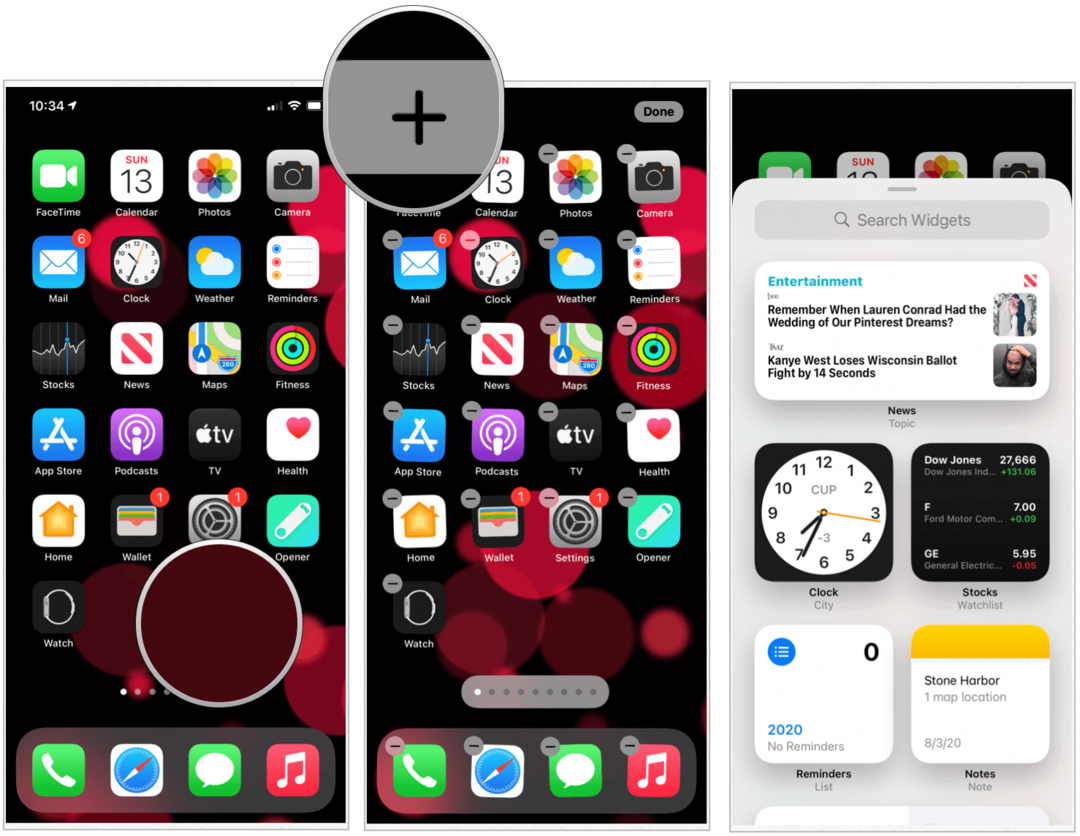
Rôzne miniaplikácie
Obrazovka widgetu je usporiadaná tak, aby zvýrazňovala rôzne dostupné možnosti. Widgety môžete hľadať pomocou zabudovaného Vyhľadávania alebo klepnite na jednu zo vzoriek. Môžete sa tiež posúvať nadol a vybrať si z aktuálneho zoznamu možností. Príklady widgetov sú rovnako ako samotné widgety dynamické a založené na podmienkach reálneho sveta. Napríklad nový widget ponúka aktuálne nadpisy správ, rovnako ako widget hodín zobrazuje aktuálny čas.
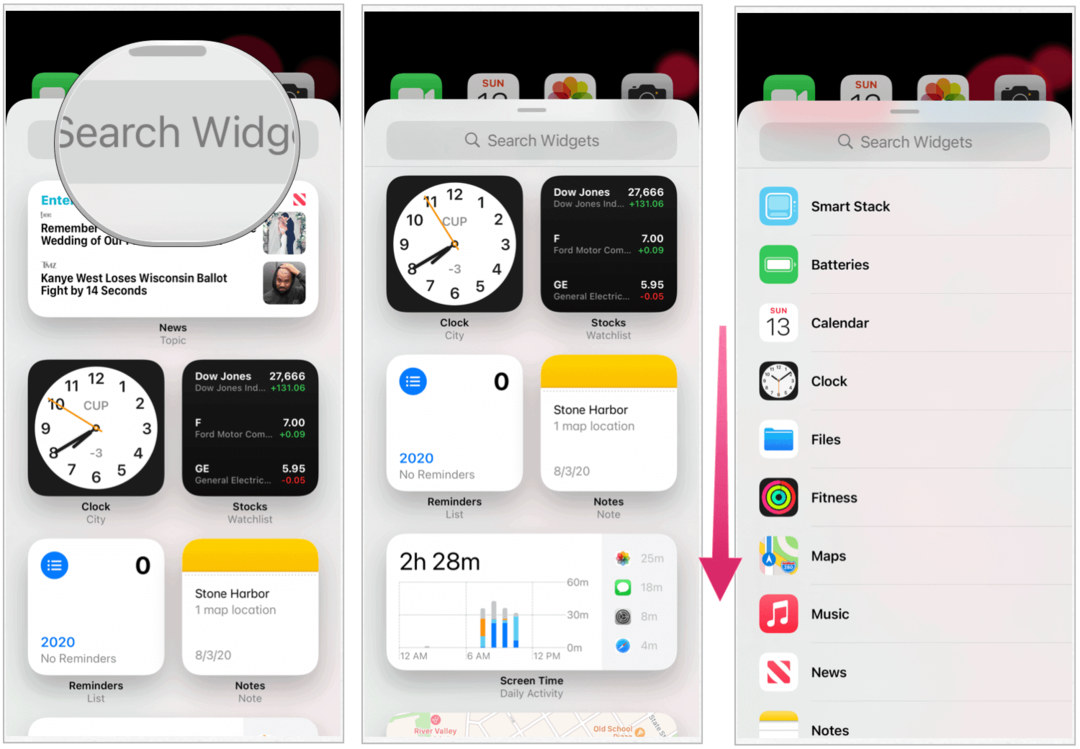
Výber miniaplikácie
Postup výberu a inštalácie miniaplikácie z obrazovky nastavenia:
- Klepnite na ikonu druh widgetu chceš.
- Posunutím sprava doľava nájdete položku typ a veľkosť požadovanej miniaplikácie. Widgety sa dodávajú v troch veľkostiach, malá, stredná a veľká.
- Vyberte Pridať miniaplikáciu.
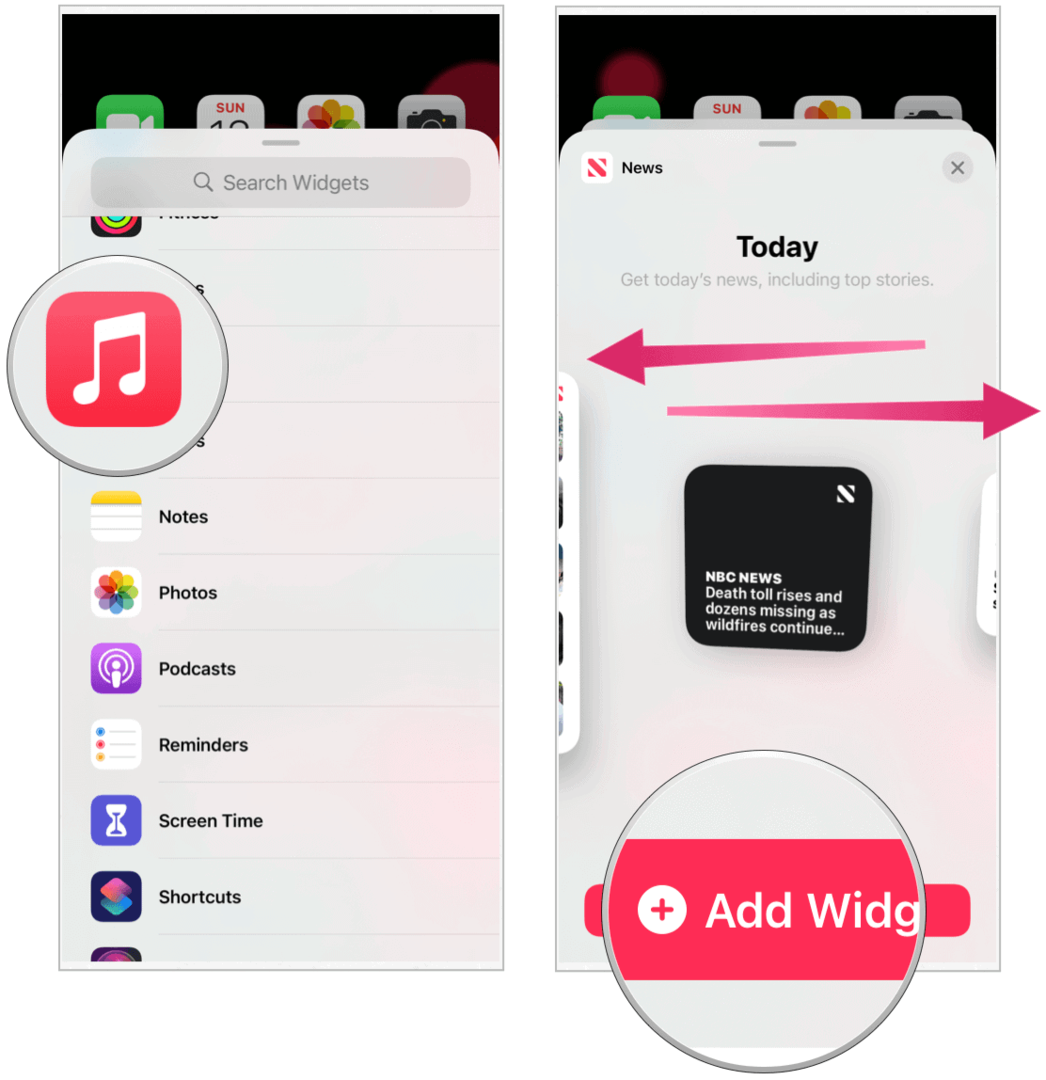
Ďalšie:
- Presuňte widget na vaše preferované miesto na domovskej obrazovke.
- Vyberte si hotový po dokončení.
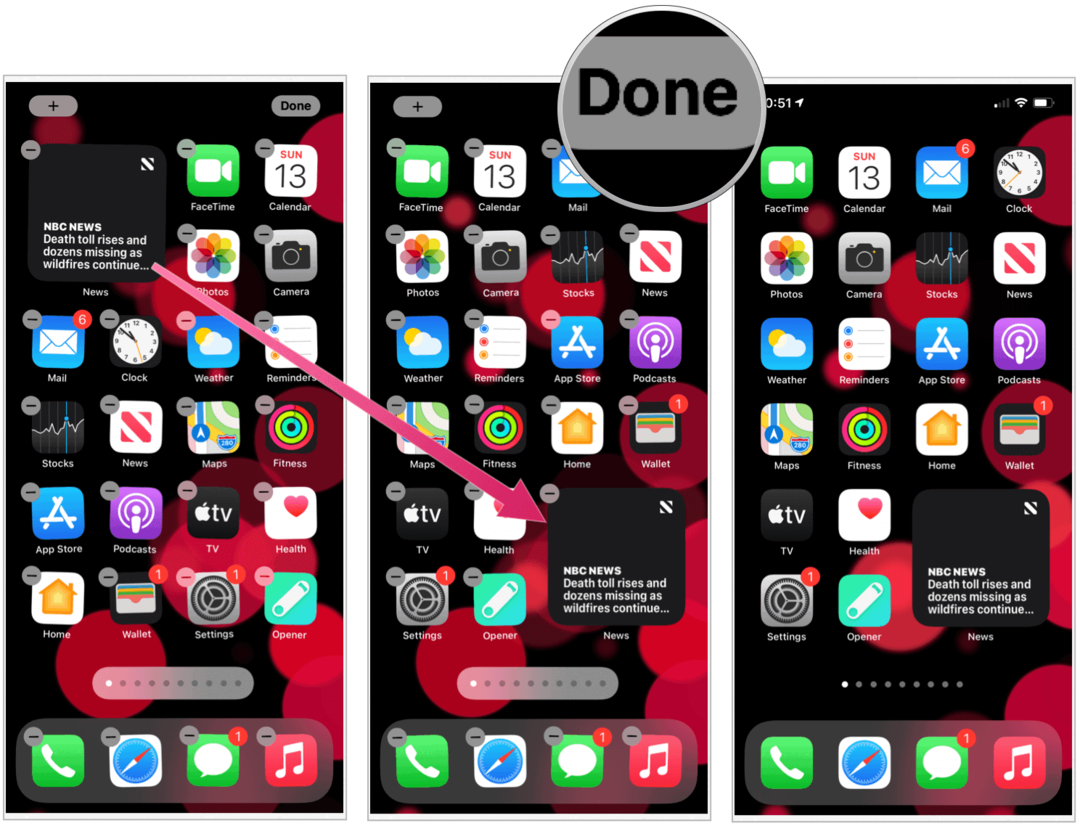
Zvýraznené, aktuálne widgety
Pri uvedení na trh spoločnosť Apple ponúka v systéme iOS 14 nasledujúce widgety: Batérie, Kalendár, Hodiny, Súbory, Fitness, mapy, hudba, správy, poznámky, fotografie, podcasty, pripomienky, čas obrazovky, skratky, akcie, televízia a Počasie. K dispozícii je tiež widget Smart Stack a ten s názvom Siri Suggestions.
Smart Stack automaticky otáča widgety tak, aby zobrazovali najrelevantnejšie informácie po celý deň. Keď je widget nainštalovaný, umožňuje vám tiež rýchlo listovať v rôznych obrazovkách. V nasledujúcom príklade uvidíte Smart Stack, ktorý momentálne zobrazuje Správy. Posúvaním nahor a nadol však môžete navštíviť ďalšie obrazovky.
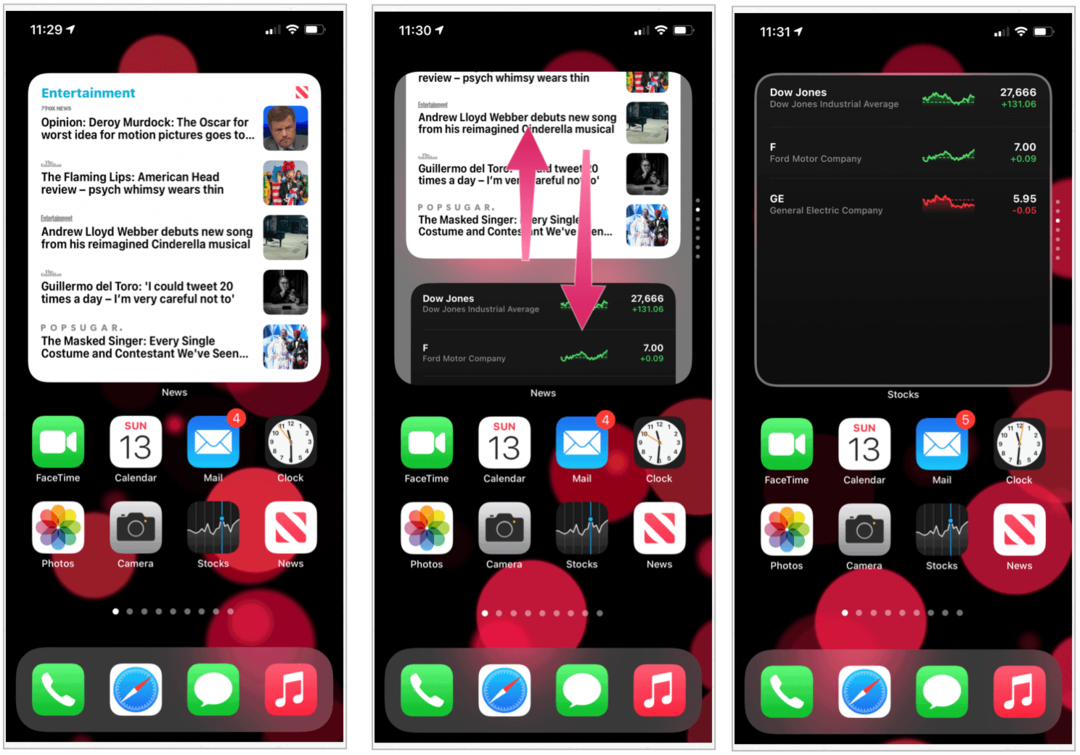
Siri Suggestions je doteraz najunikátnejší widget spoločnosti Apple. Automaticky umiestňuje ikony aplikácií a ďalšie informácie na plochu, ktoré sa menia na základe vašich vzorcov používania. Widget môže napríklad obsahovať ikony vašich obľúbených aplikácií alebo odkaz na vaše najnavštevovanejšie webové stránky. Inokedy to môže navrhnúť uskutočnenie hovoru FaceTime na niekoho, s kým sa obvykle spojíte v dennú dobu. Tu je niekoľko príkladov miniaplikácie Siri Suggestions v akcii:
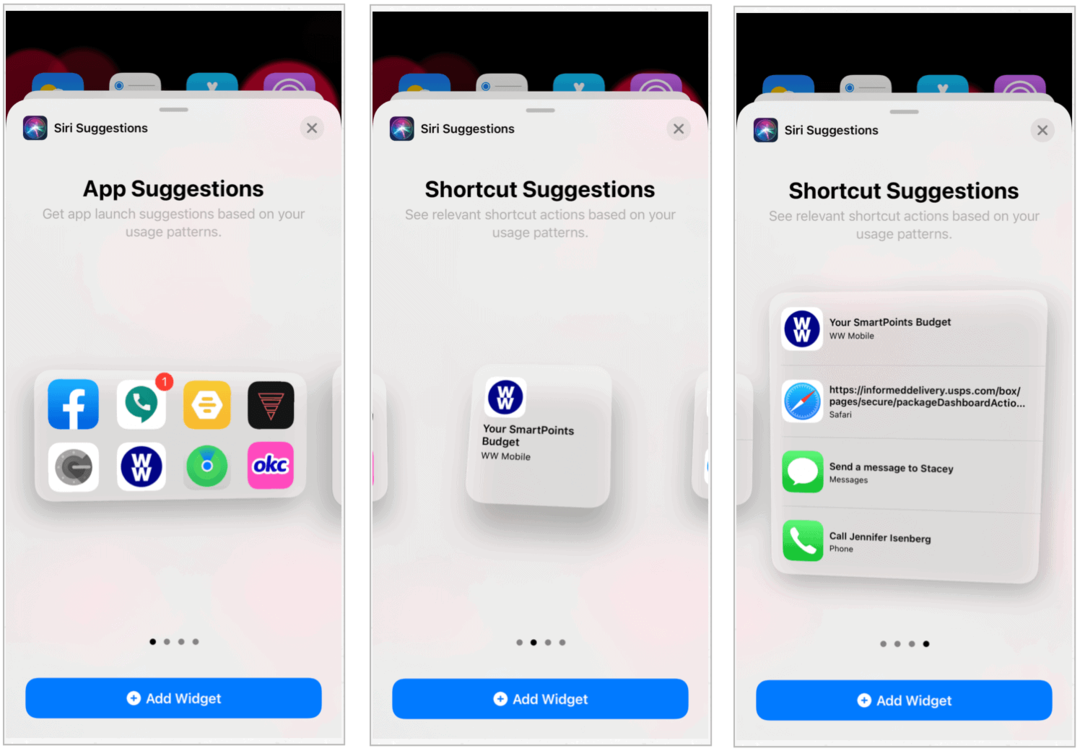
Klepnutím na Widgety
Widgety sú skvelým spôsobom, ako odbúrať jednotvárnosť tradičnej domovskej obrazovky zariadenia iPhone. Sú to tiež funkčné informačné centrá, ktoré vám po klepnutí umožnia prejsť z domovskej obrazovky do aplikácií a vykonávať ďalšie úlohy. V nasledujúcich troch príkladoch môžete vidieť, ako klepnutím na miniaplikáciu môžete prejsť priamo do aplikácie TV, na titulky aktuálnych správ alebo na začatie prehrávania najnovšej hudby.
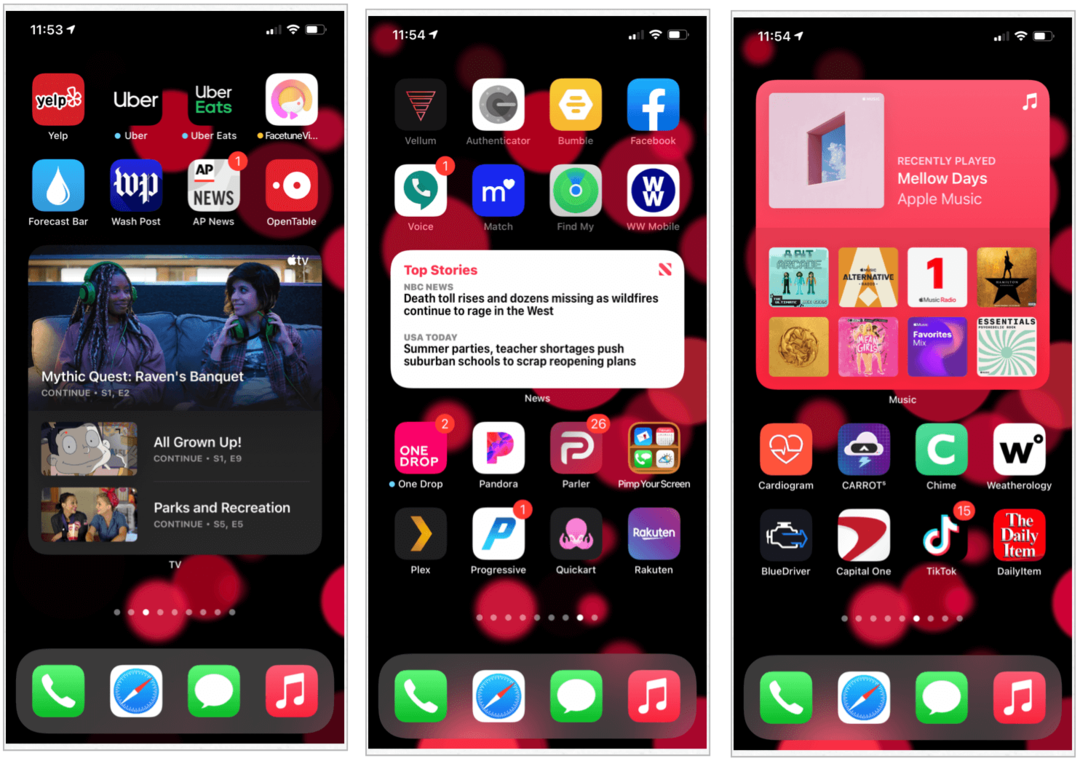
Úprava widgetov
Nainštalované widgety na iPhone zatiaľ okrem presunutia alebo odstránenia toho veľa nemôžete urobiť. Úprava widgetov:
- Tvrdý stisk na widget.
- Klepnite na Odstrániť miniaplikáciu na vymazanie miniaplikácie z Domovskej obrazovky.
- Alebo vyberte Upraviť domovskú obrazovku presuniete miniaplikáciu na iné miesto.
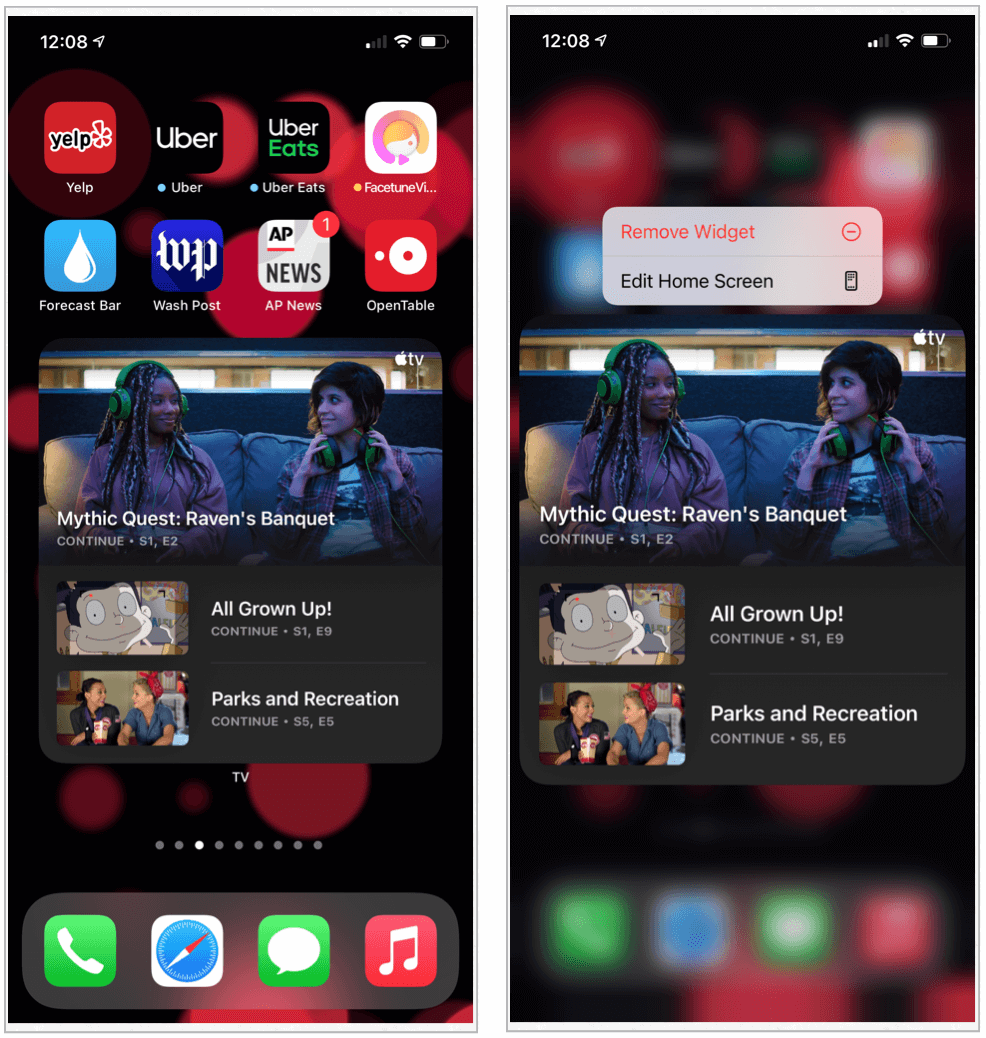
Na iPade
V iPade sú nové widgety dostupné iba v zobrazení Today, ktoré sa nachádza na prvej domovskej stránke zariadenia. Inými slovami, pomocou prístroja ich nemôžete presunúť na rôzne miesta. Napriek tomuto obmedzeniu stále fungujú rovnako ako v zariadeniach iPhone. Na tablete si môžete vybrať z rôznych veľkostí alebo pridať Smart Stack, rovnako ako vo svojom smartfóne.
Zhrnutie
Widgety sú len jednou z nových funkcií, ktoré prichádzajú s Aktualizácia systému iOS 14. Medzi tieto funkcie patrí aj úplne nová knižnica aplikácií pre iPhone, rozšírené správy, väčšia integrácia AirPods a oveľa viac.



